مانع الإعلانات الذي تختاره. Adblock Plus - كيفية إزالة الإعلانات من المتصفح. طرق منع الإعلانات باستخدام متصفح Yandex المدمج
هل تبحث عن طريقة لإزالة الإعلانات بشكل دائم في متصفحك مجانًا بدون تسجيل ورسائل SMS :)؟ هو هناك. هذا مكون إضافي بسيط وأساسي يسمى Adblock. بتعبير أدق ، لا يوجد حتى إصدار واحد ، بل نسختان شائعتان من هذا الامتداد ، بالإضافة إلى العديد من أدوات حظر الإعلانات المتشابهة في الوظائف. هناك إصدارات لمتصفح Yandex و Google Chrome و Mozilla Firefox و Opera و Internet Explorer و Safari وغيرها من الإصدارات الأقل شهرة. إذا لم تساعد هذه الإضافات ، على الأرجح ، فإن جهاز الكمبيوتر الخاص بك مصاب بالفعل بفيروس ، ومن أجل القضاء عليه ، سيتعين عليك التعرق ، ولكن أولاً وقبل كل شيء.
حاصرات إعلانات المتصفح
هناك عدة أنواع من أدوات منع الإعلانات. الأكثر شيوعًا والأسهل في الاستخدام هما بلا شك Adblock و Adblock Plus. أيضًا ، هناك أقل شيوعًا ، ولكن ليس أقل فاعلية: uBlock و Adguard و Ghostery و Privacy Badger و Disconnect.
تثبيت Adblock


يتم إجراء التحكم باستخدام الزر الموجود في لوحة التحكم و LMB (النقر بزر الماوس الأيسر باستخدام الماوس) و RMB (النقر بزر الماوس الأيمن باستخدام الماوس) عليه. 
يمكنك تمكين وتعطيل أنواع معينة من الإعلانات ، وتضمين المواقع في قوائم الاستبعاد. جميع الضوابط سهلة وبديهية. يمكنك إيقاف تشغيل الكائنات غير المرغوب فيها على الصفحة.
تبدو الإعدادات هكذا

كما ترى ، يتم ترك خيار عرض الإعلانات غير المزعجة افتراضيًا. هذا يعني أنه لن يتم منع الإعلانات التي لا تشغل مساحة كبيرة والتي تحمل علامة "إعلانات". في الأساس ، ليس عليك تغيير الإعدادات ، وسيعمل كل شيء كما ينبغي ، كما يقولون ، خارج الصندوق.

موقع: https://adblockplus.org/ru
وصف: امتداد متصفح يحظر تمامًا جميع الإعلانات المزعجة على مواقع الويب ، بما في ذلك إعلانات Youtube و Facebook ، وأزرار المشاركة وما شابه ، وبرامج التجسس والبرامج الضارة.
سأضيف بنفسي أن هناك تعريبًا للموقع إلى اللغة الروسية ، على عكس نفس الشيء. بالنسبة لي ، يتعلق الأمر بشيء ، نعم كما يقول.
المتصفحات المدعومة:
- Chrome (على محرك WebKit: متصفح Yandex و Google Chrome وما شابه)
- موزيلا فايرفوكس
- أوبرا
- متصفح الانترنت
- سفاري
- ماكسثون
- مايكروسوفت ايدج
يوجد متصفح محمول من إنتاجه لنظامي Android و iOS - Adblock Browser.
يتم التثبيت أيضًا بنقرة واحدة. كما ترى ، يمكنك تحديد متصفحك من القائمة



يتم أيضًا التحكم والتكوين باستخدام LMB و RMB بواسطة الزر الذي يظهر في لوحة التحكم (على يمين حقل إدخال عنوان URL) بعد تثبيت الامتداد.

وإليك ما تبدو عليه الإعدادات من الداخل

كما ترى ، بشكل عام ، فإن الجوهر مشابه لـ Adblock: يُسمح بالإعلان غير المزعج ، وهناك قائمة بيضاء بالمجالات (قائمة المجالات المسموح بها ، والتي تم تعطيل Adblock Plus لها). هناك عوامل تصفية شخصية ، حيث يمكنك تعيين معلماتك الخاصة لما يجب حظره بالضبط على المواقع (بشكل عام ، خيار للمستخدمين المتقدمين).
تم إصدار تحذير بأن قوائم التصفية يجب ألا تكون كبيرة جدًا ، وإلا فقد يؤدي ذلك إلى إبطاء المتصفح بشدة.
بشكل عام ، هاتان طريقتان من أكثر الطرق شيوعًا لحظر المحتوى غير اللائق على مواقع الويب ، وهما أكثر من كافيتين لجميع المناسبات تقريبًا. استخدمها ولا تنس تضمين مواقع مفيدة في قائمة المجالات المسموح بها.

وصف: Adguard الأصلي هو جدار حماية له القدرة على تصفية الإعلانات ، ومنع التصيد الاحتيالي على مستوى الشبكة ، أي تتم معالجة حركة المرور الواردة قبل وصولها إلى المتصفح. هذه هي ميزته على Adblock وملحقات المتصفح الأخرى. من الممكن تثبيت إصدار Mac ، وكذلك إصدار Android و iOS للجوال.
يتم دفع جدار حماية Adguard ، لكن التكلفة بعيدة كل البعد عن كونها باهظة ، في المنطقة التي تبلغ بضع مئات روبل في السنة. في المقابل ، تحصل على منتج تجاري كامل مع دعم على مدار الساعة طوال أيام الأسبوع ، جاهز للاستخدام بمجرد إخراجه من الصندوق.
إذا كنت لا تريد الدفع ، فهناك ملحقات Adguard Anti-Bannerلأنواع مختلفة من المتصفحات.
المتصفحات المدعومة
- جوجل كروم
- متصفح Yandex
- موزيلا فايرفوكس
- أوبرا
- القمر الشاحب
ماذا يمكنني أن أقول - أظهر Adguard في الاختبارات المقارنة مع uBlock و Adblock و Adblock Plus نفسه بعيدًا عن الأسوأ. وحظر الإعلانات في الجوال ، في رأيي ، هو ميزة مفيدة إلى حد ما ، يتم توفيرها بالمستوى المناسب بعيدًا عن جميع التطبيقات المجانية المتاحة. وهنا ، مقابل أجر ضئيل ، مجموعة كاملة مع خدمة ودعم مضمونين. بشكل عام ، Adguard هو خيار لأولئك الذين يقدرون وقتهم وأموالهم.

موقع: https://www.ublock.org/
وصف: امتداد صغير نسبيًا ولكنه واعد جدًا لمنع الإعلانات على الموقع. يقول مؤلفوها إن الميزة الرئيسية لـ uBlock على Adguard و Adblock و Adblock Plus هي انخفاض كبير في تحميل وحدة المعالجة المركزية واستهلاك الذاكرة للمكوِّن الإضافي. من أجل الوضوح ، المقارنة في استهلاك الذاكرة

كما ترى ، لا تستهلك uBlock تقريبًا ذاكرة الوصول العشوائي ، ويظل مستواها تقريبًا عند نفس المستوى كما هو الحال في عدم وجود أدوات حظر
مع الحمل على المعالج ، تصبح الأمور أكثر إثارة للاهتمام.

هنا يمكنك أن ترى بوضوح أن uBlock تترك منافسيها بعيدًا عن الركب. بشكل عام ، إذا كنت تستخدم Adblock أو Adblock Plus ، وبسببها يتباطأ متصفحك ، أنصحك بتجربة uBlock ، ربما هذا هو ما تحتاجه
المتصفحات المدعومة:
- Chrome (Webkit: Google Chrome ، متصفح Yandex)
- موزيلا فايرفوكس
- سفاري
التركيب:

يشبه uBlock إلى حد كبير Adblock و Adblock Plus - نفس القائمة البيضاء ، قائمة بالفلاتر المستخدمة ، والقدرة على إضافة المرشحات الخاصة بك. يمكنك استيراد الإعدادات وتصديرها ، بحيث يمكنك بسهولة نقل جميع إعداداتك إلى جهاز آخر وعدم فقدها عند إعادة تثبيت نظام التشغيل.

مراقبةيتم إجراؤه باستخدام LMB و RMB بواسطة الزر الذي يظهر في لوحة تحكم المتصفح.
التخصيص: عوامل تصفية الجهات الخارجية - تحقق من RUS: BitBlock List و RUS: RU AdList.
ثم تحتاج إلى تحديث عوامل التصفية (ابحث عن زر التحديث الآن). اكتمل الإعداد.
نقطة أخرى - تحتوي بعض المواقع على نصوص برمجية في ترسانتها لاكتشاف وتجاوز Adblock و Adblock Plus. UBlock لديه آلية مثيرة للاهتمام Anti-Adblock Killer - إنه كاشف موقع مع مانعات مماثلة. باستخدام هذا القاتل المضاد للكتل ، يجد uBlock مثل هذه المواقع ويقطع الإعلانات بالقوة عليها. إذن ، هذه ميزة إضافية لاستخدام هذا المكون الإضافي المثير للاهتمام. جربها.

وصف: المهمة الرئيسية للامتداد هي البحث عن البرامج النصية المخفية للتجسس المضمنة في كود صفحات الموقع والأشياء المشبوهة وقمعها. يعرف أيضًا كيفية منع الإعلانات العدوانية
المتصفحات المدعومة
- موزيلا فايرفوكس
- جوجل كروم
- متصفح Yandex
- أوبرا
- سفاري
- متصفح الانترنت

موقع: https://www.eff.org/privacybadger
وصف: تشبه إلى حد كبير Ghostery ، فإن الوظيفة والمهمة بشكل عام هي نفسها مثل معظم أدوات الحظر المماثلة
المتصفحات المدعومة
- موزيلا فايرفوكس
- جوجل كروم
- متصفح Yandex

وصف: برنامج ليس استثناءً من نوعه. يكتشف ويقمع المراقبة ، بما في ذلك من الشبكات الاجتماعية ، ويقطع الإعلانات ، ويبلغ عن العمل المنجز ، ويقوم بذلك بشكل جيد. يصبح هذا واضحًا بشكل خاص في ضوء حقيقة أن مؤلف الإضافات هو موظف سابق في Google
المتصفحات المدعومة
- موزيلا فايرفوكس
- جوجل كروم
- متصفح Yandex
- أوبرا
إذا كان Adblock لا يساعد
إذا كان لديك بالفعل مانع إعلانات ، ولكنك لم تختف النوافذ المنبثقة مع إعلانات فكونتاكتي المزعجة وغير ذلك من الهراء ، فلدي أخبار سيئة لك - على الأرجح ، لقد التقطت فيروسًا أو حصان طروادة. لكن ، لا تيأس ، كل مشكلة لها حلها الخاص.
بدلاً من ذلك ، يمكنك البدء في فحص جهاز الكمبيوتر الخاص بك باستخدام أداتين مساعدتين مجانيتين ، من Kaspersky و Dr.Web:
وحتى إذا لم يساعدك أحد برامج مكافحة الفيروسات العادية ، فمن المحتمل أن تحصل على المساعدة من خلال أدوات مساعدة خاصة لمكافحة برامج التجسس وبرامج البريد والأرواح الشريرة المماثلة. يمكن تنزيل أحد هذه البرامج هنا - https://www.malwarebytes.org/products/.
بعد فحص النظام ، يتم إرسال جميع الكائنات المشبوهة إلى الحجر الصحي. إذا تم إرسال ملفات مفيدة إلى هناك عن طريق الخطأ ، فيمكنك استعادتها.
أيضا ، أين تبحث:
- اختصارات المستعرض على سطح المكتب وفي شريط المهام. RMB على الاختصار - خصائص

يجب عدم وجود عنوان URL في أي حقل
- الإضافات والمكونات الإضافية للمتصفح. جميع المشبوهة - احذفها ، إذا كنت في شك ، قم بتعطيلها مؤقتًا وتحقق من النتيجة
- صفحات بدء المتصفح - يجب ألا يكون هناك أي مريب ، والأفضل ترك لا
- تحديد خوادم DNS
ابدأ - تشغيل - ncpa.cpl - ملف المضيفين
ابدأ - تشغيل - notepad٪ windir٪ \ system32 \ drivers \ etc \ hosts
من الناحية المثالية ، يجب ألا يكون هناك عنوان IP بخلاف 127.0.0.1 وأسماء نطاقات غير مفهومة بخلاف المضيف المحلي. إذا كنت في شك ، فمن الأفضل تنظيف ملف المضيفين تمامًا ، لذلك سيتم استبعاد المشكلة من هذا الجانب بالتأكيد.
ابدأ - تشغيل - inetcpl.cpl - علامة تبويب الاتصالات - إعدادات الشبكة

علامة اختيار للكشف التلقائي عن المعلمات وعدم وجود اتصال من خلال وكيل ، فقط إذا لم تكن متأكدًا من أن الاتصال يجب أن يتم من خلال وكيل
- تحديد اتصال موجود - الخصائص - بروتوكول الإنترنت الإصدار 4 (TCP / IPv4)

يجب الحصول على خوادم DNS تلقائيًا أو استخدام عناوين تعرفها
يجب أن تكون التدابير المذكورة أعلاه كافية لإصلاح مشكلة الإعلانات المنبثقة.
كيفية استخدام Adblock بشكل صحيح
كما تعلم ، فإن الإعلان هو محرك التجارة ، وبدون وجود سوق سنحرم من الأسعار المناسبة للسلع والخدمات. لذلك ، ليست كل الإعلانات سيئة. بالإضافة إلى ذلك ، غالبًا ما يكون الإعلان على الموقع هو المصدر الوحيد للربح ، والذي بسببه يعيش الموقع ويتطور ، وهناك الكثير منها على الويب. أفهم أن بعض مشرفي المواقع ، سعياً وراء الربح ، ينسون حواف العقل ، ويعلقون الموقع بإعلانات مثل شجرة عيد الميلاد مع أكاليل. نعم ، هناك مداخل ، وأولئك الذين لا يتجنبون انتشار الفيروسات وأحصنة طروادة ، ومن ثم فإن adblock سيساعدك بالتأكيد. ولكن هناك أيضًا بعض المواقع الجيدة والمفيدة وغير التطفلية التي تزورها بانتظام والتي تنمو وتتطور مع الإعلانات التي تضعها عليها. أنا لا أحثك على التوقف عن استخدام Adblock تمامًا ، ولكن تأكد من إضافة موارد مفيدة إلى قائمة استبعاد الإعلانات الخاصة بك لشكر منشئي المحتوى على جهودهم لإنشاء محتوى عالي الجودة.
الإنترنت مليء بالإعلانات ، التي أصبحت أساليب عرضها أكثر فأكثر عدوانية. لا تزال ملفات GIF المتحركة والفلاش والإطارات المنبثقة والنوافذ المنبثقة زهورًا. على نحو متزايد ، هناك عمليات إعادة توجيه للتصيد الاحتيالي وأحصنة طروادة وعمال المناجم المخفيون الذين يستخرجون العملات المشفرة عند زيارة المواقع. تساعد ملحقات المستعرض في حماية المستخدم منها ، ولكن لم يتم إثبات صدق وفعالية جميع أدوات الحظر.
في مقال اليوم سوف نتحدث عن تطور أدوات منع الإعلانات وكيف وكيف تكسب المال. سنختار أفضل مانع للإعلانات ونحارب التعدين الخفي وحاصرات المحتوى.
كيفية منع الإعلانات والمحتوى الضار
لا تساعد أدوات تطوير الويب الحديثة في إنشاء خدمات ويب رائعة فحسب ، بل تساعد أيضًا في إثراء نفسها ليس بأساليب قانونية تمامًا. الإعلانات المتطفلة ، وتغيير إعدادات المتصفح ، وعمال المناجم JS المختبئين في كود الصفحات - كل هذه هي عواقب السعي اللامتناهي للربح.
لمكافحة هذا من جانب المستخدم ، يمكنك استخدام التصفية. في أبسط الحالات ، تتم إضافة الموارد المعروفة التي تحتوي على إعلانات غير عادلة ومواقع التصيد وغيرها من الشبكات غير المرغوب فيها ببساطة إلى ملف المضيفين ، حيث يتم ترميزها بشكل ثابت لإعادة التوجيه إلى مضيف محلي بدلاً من عنوان IP البعيد ذي السمعة المشكوك فيها.
ميزة هذه الطريقة هي أنها مستقلة عن المتصفح المستخدم. Localhost هو برنامج واحد لجميع البرامج ويمكن استخدامه على أي نظام تشغيل حديث. على سبيل المثال ، يسمح لك برنامج AdAway مفتوح المصدر بالتخلص من الإعلانات من جهاز جذر يعمل بنظام Android 4.1 والإصدارات الأحدث.
خيار شائع آخر هو استخدام ملحقات المتصفح التي ترشح المحتوى. من بين هؤلاء المقاتلين الإعلانيين ، أصبحت AdBlock ونظائرها تحظى بشعبية كبيرة.
بدأت الإعلانات الأكثر إزعاجًا في التصفية على مستوى المتصفح. بشكل افتراضي ، تمنع النوافذ المنبثقة Chrome و Firefox و Safari و Edge. أيضًا ، في المتصفحات ، بدأوا في حظر Flash منذ وقت طويل ، حيث يتم استخدامه غالبًا لتتبع نشاط المستخدم ، كما أن Flash Player نفسه مليء بالثغرات الأمنية.
منذ الإصدار 53 ، حاول Chrome أولاً تحميل إصدار غير فلاش من الصفحة ، وقد فعل مطورو آخرون نفس الشيء. Safari ، بدءًا من الإصدار 11 ، لا يسمح بالتشغيل التلقائي لمقاطع الفيديو على الصفحة. وأصبحت هذه الوظائف أكثر شيوعًا. لذلك ، قبل تثبيت أي مانع ، افتح إعدادات متصفحك. يمكن إخفاء بعض الهراء المزعج باستخدام أدوات مدمجة.
لماذا AdBlock ليس أفضل مانع للإعلانات
كثير من الناس يخلطون بين AdBlock و Adblock Plus ، مع الأخذ في الاعتبار الإصدار الثاني المتقدم الأول. في الواقع ، فإن تاريخ إنشائهم أكثر تعقيدًا. إليكم كيف كان ...
تمت كتابة الإصدار الأول من الامتداد المسمى AdBlock for Firefox بواسطة Henrik Aasted Sørensen في عام 2002. كما قد تتخيل ، فقد نجح فقط في Firefox. نظرًا لقيود محرك المتصفح ، كافح AdBlock for Firefox بشكل سيئ مع إدراج الإعلانات ، وكانت الواجهة ضعيفة نوعًا ما. بعد ذلك بعامين ، ظهرت شوكة Adblock Plus ، والتي تم فيها تحسين الكثير. لهذا السبب جزئيًا ، توقف تطوير AdBlock الأصلي لمتصفح Firefox في عام 2006.
بعد فترة هدوء استمرت ثلاث سنوات ، استخدم مطور آخر ، مايكل جوندلاش ، تطورات Adblock Plus ، وأخذ اسم مشروع AdBlock الأصلي وأصدر نسخته الخاصة من أداة حظر الإعلانات في عام 2009.
AdBlock الجديد هو مفترق مفترق لديه القليل من القواسم المشتركة مع والدته التي تحمل الاسم نفسه. تمت كتابته كامتداد لمتصفح Chrome و Firefox و Safari و Opera و Edge. من بين مزايا هذه الوظيفة الإضافية تعدد الاستخدامات وواجهة معاد تصميمها بالكامل والقدرة على استخدام قوائم Adblock Plus التي لها نفس التنسيق. ومع ذلك ، لم تكن كل الابتكارات تروق للمستخدمين ومالكي المواقع.
 موقع صدى موسكو. العرض بدون حاصرات
موقع صدى موسكو. العرض بدون حاصرات 
هل ترى الفرق؟ لا يمكنني رؤيته أيضًا ، لكن عداد AdBlock يظهر أنه موجود!
في نفس الوقت ، على موقع RenTV الإلكتروني (نعم ، لقد اخترنا بشكل خاص أكثر الصفحات "شهية") الصورة مختلفة. إذا ذهبت إليه بدون AdBlock ، يمكن أن تصاب بصدمة. سيكون هناك الكثير من الإعلانات التي لن تتناسب مع لقطة شاشة واحدة.
يجدر تشغيل AdBlock ، حيث يتم قطع شرائط كاملة وتقلص الصفحة عموديًا في بعض الأحيان ، ولكن بعض الإعلانات لا تزال قائمة.

حاصرات الإعلانات كمصدر للدخل
يرتبط الإعلان بملايين الميزانيات ، ويظهر سؤال طبيعي: لماذا يكتب الأشخاص نسخًا من AdBlock ، ثم يقضون سنوات في دعم هذه المشاريع؟ من غير المحتمل أن يكون المؤلفون مدفوعين حصريًا باعتبارات الإيثار. يمكن أن يكون منع الإعلانات ببساطة أكثر ربحية من عرضها. قدر مستخدمو Quora AdBlock أن AdBlock جلبت ما بين 6 ملايين و 25 مليون دولار سنويًا من خلال التبرعات الطوعية لدعم المطور.
 جمع التبرعات
جمع التبرعات لم يتم الإبلاغ رسميًا عن المبلغ الذي تم تحصيله وفقًا لنظام التبرع الخاص بـ Freemium. ومع ذلك ، من الناحية الفنية ، فإن طرق الظل لتحقيق الدخل ممكنة أيضًا هنا. على سبيل المثال ، لا يستطيع AdBlock الجديد منع الإعلانات فحسب ، بل يمكنه أيضًا استبدال اللافتات المقطوعة بأي شيء. في عام 2012 ، بدأ غوندلاخ في استبدالها بصور القطط المبتسمة (تم شرح هذه التجربة على أنها مسيرة طويلة لكذبة أبريل) ، وفي عام 2016 ، بدلاً من اللافتات ، ظهرت روابط لمقالات عن سنودن ودعاية أخرى لمنظمة العفو الدولية. كما يقولون ، يمكن أن يكون إعلانك هنا.
يتقاعد Gundlach حاليًا من التطوير ، مع تطوير AdBlock بقيادة Gabriel Cubbage و Antoine Boegler. لم يتم الإعلان عن تفاصيل هذه الصفقة رسميًا ، لكن الحديث عن بيع AdBlock بمبلغ مثير للإعجاب مستمر منذ عام 2015. في الوقت نفسه ، يستخدم AdBlock عمل المتطوعين. يواصل العشرات من الأشخاص الترجمة مجانًا ويساعدون في تحسين المنتج.
Adblock Plus مانع الإعلانات
اليوم ، يتوفر ملحق Adblock Plus لمتصفحات Chrome و Firefox و Safari و Opera و Edge. إنها واحدة من أكثر أدوات منع الإعلانات شيوعًا مع أكثر من 100 مليون عملية تنزيل. يمكنه تصفية الإعلانات بشكل انتقائي (بما في ذلك مقاطع الفيديو) ، وتعطيل أزرار الوسائط الاجتماعية ، ومنع التبديل إلى مواقع التصيد ، وحماية المستخدمين من التتبع من خلال العدادات والوحدات الإعلانية. ومع ذلك ، فإنه يطلب أيضًا مجموعة رائعة من الأذونات. أكثر بكثير من نظائرها.
 السماح بـ Adblock Plus جميعًا
السماح بـ Adblock Plus جميعًا يتم توزيع Adblock Plus مجانًا بموجب ترخيص GPLv3 ، لكن هذا لا يعني أنه غير مربح لأصحابه. كل ما في الأمر أن طرق تحقيق الدخل بين مطوري هذه الشوكة مختلفة قليلاً.
تم إنشاؤه للترويج لمانع الإعلانات ، يعتمد Eyeo على القائمة البيضاء. يتم تمكينها في الإعدادات الافتراضية وتحتوي على قواعد للسماح بعرض "بعض الإعلانات غير المزعجة".
منذ عام 2011 ، تتفاعل Eyeo مع المعلنين من خلال AAP - منصة الإعلانات المقبولة. يمكن أن تظهر الإعلانات "المقبولة" أيضًا في مكان الإعلانات "غير الصالحة" المقتطعة.
يتعاقد مطورو Adblock Plus علنًا مع شبكات الإعلانات التي تتطلع إلى إدراج محتواها في القائمة البيضاء. رسميًا ، يجب فحصهم للتأكد من أن إعلاناتهم تفي بمعايير القبول ، ولكن يتم تحديد هذه المعايير بواسطة Eyeo نفسها. بالطبع ، من غير المرجح أن يتم الإشراف على الإعلانات المتطفلة بصراحة ، حتى مقابل مكافأة كبيرة. السمعة المبتذلة على المدى الطويل أغلى من الربح لمرة واحدة.
يرى بعض مالكي مواقع الويب ممارسة الحظر الانتقائي للإعلانات واستبدالها بالإعلانات "الصحيحة" على أنها منافسة غير عادلة. بدلاً من المشاركة في برنامج AAP ، يقاضون بل ويفوزون أحيانًا. على سبيل المثال ، حصلت دار النشر الألمانية Axel Springer من خلال المحاكم على الإضافة المجانية لمجلاتها إلى القائمة البيضاء Adblock Plus.
في الاختبار الذي أجريناه ، أظهر Adblock Plus نفسه على قدم المساواة مع المشاركين الآخرين ، واستبعد الإعلانات بانتظام. ومع ذلك ، رفضت بعض المواقع ببساطة التحميل حتى نقوم بإيقاف تشغيله.
 لا دخول مع Adblock Plus!
لا دخول مع Adblock Plus! كيف يتم تجميع قوائم التصفية
تستخدم جميع أدوات الحظر قوائم مفتوحة بالمواقع غير الآمنة ومصادر الإعلانات المزعجة. يتم تحديثها من قبل منظمات مختلفة ، كل منها تسترشد بمعاييرها الخاصة للحظر.
عادةً ما يتلقى الموقع أو مكونه الفردي "علامة سوداء" بعد شكاوى المستخدمين بشأن الإعلان أو الاحتيال المنتهي. يُعتبر الموقع خطيرًا عندما يتم استهدافه بواسطة نظام فحص مضاد للفيروسات قائم على السحابة. على سبيل المثال ، مثل Google Safebrowsing أو Norton Safe Web.
تتوفر قائمة بالقوائم السوداء الشائعة مع وصف موجز. إنها متداخلة ، لذا قبل استخدامها ، تحتاج إلى دمجها ، ومسحها من السجلات المكررة. AdAway والحواجز الحديثة تفعل ذلك تلقائيًا. يمكن استخدام أي عدد من القوائم - الشيء الرئيسي هو أن تنسيقها يتطابق.
والأهم من ذلك بكثير مراعاة الخصائص الإقليمية. على سبيل المثال ، من غير المحتمل أن يكون المستخدمون من روسيا على صلة بقوائم الإعلانات المزعجة التي تزعج متصفحي الويب في الأرجنتين. من الناحية العملية ، اتضح أن استخدام القوائم الإقليمية الافتراضية وإضافة عوامل التصفية الفردية الخاصة بك إليها أكثر فاعلية ، بدلاً من محاولة ربط أكبر عدد ممكن من القوائم الجاهزة على الفور.
بدائل لـ AdBlock blocker
بالإضافة إلى AdBlock القديم والجديد والشوكة الخاصة به مع ملحق Plus ، هناك الكثير من أدوات حظر الإعلانات الأخرى ، ولكن معظمها عبارة عن إضافات متخصصة للغاية أو مجرد حِرَف أقل جودة في الوظائف. ومع ذلك ، هناك استثناءات سارة.
مانع الإعلانات UBlock Origin
في رأيي ، يستحق uBlock Origin الخاص بـ Raymond Hill إشارة خاصة. يستخدم المزيد من الفلاتر ، لكنه يدير استخدام موارد نظام أقل من Adblock Plus. فيما يلي اختبارات المطور الخاصة لإثبات جودة الكود.
uBlock Origin قابل للتكوين بدرجة كبيرة. لم أر إعدادات أكثر تفصيلاً في أي مانع آخر. يتم تحميل القوائم المنفصلة بقواعد لتصفية الإعلانات الشائعة والمزعجة والمواقع الاحتيالية والخبيثة والقوائم الإقليمية والعالمية. تقوم القوائم الإضافية أيضًا بحظر مكونات التتبع في المواقع ، مع الاهتمام بالخصوصية.
 مجموعة كبيرة من الاشتراكات
مجموعة كبيرة من الاشتراكات بالإضافة إلى ذلك ، يتيح لك uBlock Origin تكوين تعطيل النوافذ المنبثقة بشكل منفصل ، ومنع تنزيلات الوسائط الكبيرة لتقليل حركة المرور ، واستخدام "عوامل التصفية التجميلية". في الواقع ، هذه هي أوراق الأنماط ، والتي بدونها سيتم عرض مستطيلات فارغة بدلاً من العناصر المقطوعة. يعيدون كتابة الصفحة على الفور ، مما يجعلها أكثر إحكاما عن طريق نقل المحتوى الرئيسي إلى مكان الإعلان البعيد. توجد ميزات مماثلة في أدوات حظر الإعلانات الأخرى ، ولكن في تجربتي مع uBlock Origin ، تعمل بشكل أفضل.
من السهل تعيين الإعدادات الخاصة بك لكل موقع ، فليس من الصعب تعطيل uBlock Origin بالكامل أو بشكل انتقائي - للصفحات الفردية من الموقع. من الأسهل السماح أو رفض الوصول إلى بعض مواقع الطرف الثالث فيه. للقيام بذلك ، ما عليك سوى النقر فوق قائمة العناصر المحظورة في الصفحة الحالية.
وضع القواعد على الطايريحتوي UBlock Origin أيضًا على قائمة بيضاء. بشكل افتراضي ، تتم إضافة مصادر الوظائف الإضافية ومكون خلف الكواليس إليها. هذه هي الطريقة التي يحدد بها uBlock جميع طلبات HTTP التي لا يمكن ربطها بعلامة تبويب متصفح معينة. تتضمن هذه الطلبات تحديثات تلقائية للمتصفح نفسه وإضافاته وأنظمة اقتراح البحث وحركة مرور الخدمات الأخرى.
إذا فاتتك إعلانات uBlock Origin أو كنت لا ترغب في رؤية جزء نموذجي من صفحة الويب ، فيمكنك تعيين قاعدة المنع الخاصة بك. للقيام بذلك ، تحتاج إلى الدخول في وضع محو العناصر والنقر فوق ما لم يعجبك.
 وضع المسح
وضع المسح وبالتالي ، فقد قمت بسهولة بإزالة الرسائل وإدخالات الفيديو على المواقع - ليس الإعلان ، ولكن فقط مشتت الانتباه.
 اختيار عنصر لإزالته
اختيار عنصر لإزالته تتوفر إعدادات uBlock المتقدمة بعد تحديد مربع الاختيار "أنا مستخدم متقدم". بعد ذلك ، يتم تشغيل وضع تصفية المحتوى الديناميكي ، والذي يهدف في المقام الأول إلى حظر الطلبات عبر المواقع من أجل زيادة الخصوصية والأمان.
 uBlock Origin - إعدادات للمستخدمين المتقدمين
uBlock Origin - إعدادات للمستخدمين المتقدمين منذ الإصدار 1.1.0.0 ، يدعم uBlock Origin إعدادات المزامنة السحابية عبر Firefox Sync أو حساب Google. بفضل مساعدتها ، يمكن بسهولة تصدير جميع قواعد التصفية التي تم تكوينها على جهاز واحد إلى أجهزة أخرى. يمكنك أيضًا استخدام وظيفة النسخ الاحتياطي للإعدادات لهذه الأغراض.
 حفظ إعدادات التصفية
حفظ إعدادات التصفية AdGuard Ad Blocker
قبل وجود أي ملحقات للمتصفح ، كنت أستخدم جدار حماية برنامج AtGuard. في التسعينيات ، كان الاتصال الهاتفي منقذًا حقيقيًا ، حيث قلل بشكل فعال من حجم حركة المرور. لم يتعامل AtGuard مع الإعلانات على وجه التحديد ، ولكنه كان قادرًا على "تجميد" الرسوم المتحركة بتنسيق GIF وحظر البرامج النصية ومكونات ActiveX. لم يضف هذا الراحة فحسب ، بل ساعد أيضًا بشكل كبير في تجنب العدوى.
لقد تغير الكثير منذ ذلك الحين ، واليوم يوجد منتجان مختلفان تحت الاسم المماثل AdGuard: إضافة متصفح مجانية بواسطة Andrey Meshkov وجدار حماية مدفوع عبر الأنظمة الأساسية تم إنشاؤه بواسطة شركته AdGuard Software.
في هذه المقالة ، سنلقي نظرة على امتداد المتصفح "AdGuard Anti-Banner". انه مصدر مجاني ومفتوح. بالإضافة إلى الإعلانات العادية والمتطفلة ، فإن Anti-Banner قادر على حظر مقاطع الفيديو الإعلانية على YouTube والمواقع الأخرى ، بالإضافة إلى أدوات الوسائط الاجتماعية.
يعد AdGuard Anti-Banner مثيرًا للاهتمام أيضًا لأنه لا يقطع الإعلانات فحسب ، بل يمنع أيضًا تثبيت برامج التجسس و Adware. في الوقت نفسه ، يعلن هو نفسه عن الإصدار الكامل من AdGuard (تطبيق منفصل) ، والذي يحاول المثبِّت الافتراضي الخاص به ملء النظام ببرنامج شريك مشكوك فيه - على وجه الخصوص ، Yandex. قمت بإلغاء تحديد مربعات الاختيار بشكل انعكاسي قبل التقاط لقطة الشاشة.
قليلا "ياندكس" إلى الكومة
بالإضافة إلى ذلك ، يحظر "AdGuard Anti-Banner" جميع الأنظمة تقريبًا لتتبع إجراءات المستخدم على الإنترنت ويفحص المواقع التي تمت زيارتها بحثًا عن البرامج الضارة والتصيد الاحتيالي.

تحتوي على قائمة بيضاء ، وهي فارغة بشكل افتراضي. هناك وظيفة "عكس القائمة البيضاء" مضحك في الإعدادات. بعد ذلك سيتم السماح بالإعلان في كل مكان ، باستثناء المواقع المحددة.
بشكل عام ، لدي انطباع رائع عن AdGuard Anti-Banner ، ولكن بشكل شخصي بحت ، بدا استخدام uBlock Origin أكثر ملاءمة.
حاصرات الإعلانات مقابل عمال المناجم المخفيين.
في الآونة الأخيرة ، ظهرت العديد من المواقع (JS miners) ، والتي يتم إطلاقها سرا عند زيارة الصفحات ، بغض النظر عن إجراءات المستخدم. علاوة على ذلك ، اتضح في معظم الحالات أنها كانت مفاجأة لأصحاب الموقع. أصاب شخص ما صفحات الويب الشهيرة بهدوء وأجبرهم على استخراج العملات المشفرة على جميع أجهزة الكمبيوتر والأجهزة المحمولة الخاصة بالزوار.
منذ سبتمبر 2017 ، أضاف Adblock Plus ميزة لحظر نصوص التعدين المخفية. من الناحية الفنية ، هذا مجرد مرشح آخر مثل * coinhive.min.js ، لذلك يمكنك يدويًا تحويل أي مانع إعلانات مخصص إلى مضاد للتعدين. علاوة على ذلك ، بالإضافة إلى Coinhive ، هناك العديد من البرامج النصية الأخرى للتعدين عبر الإنترنت. يمكن العثور على قائمة بها في وصف الوظائف الإضافية مثل Mining Blocker أو NoMiner.
PayWall: قم بتعطيل مانع الإعلانات أو اتركه
بالتأكيد كنت قد رأيت في كثير من الأحيان طلبات لتعطيل AdBlock ونظائرها في مواقع مختلفة. في مرحلة ما ، تحولت هذه الطلبات إلى مطالب. الآن تخفي بعض صفحات الويب محتواها حتى تقوم بإضافتها إلى القائمة البيضاء. تسمى هذه الظاهرة adwall عن طريق القياس مع نظام حظر الاشتراك غير المدفوع - حيث يتم تقييد عرض المحتوى على المشتركين المدفوعين فقط.
خذ forbes.com على سبيل المثال. إذا ذهبت إليه بدون أدوات حظر ، فستبدأ الإعلانات في الزحف حتى أثناء التحميل. علاوة على ذلك ، سيتم عرضها في كل صفحة في الأماكن ذات الأولوية. على سبيل المثال ، في الجزء العلوي ، يتم تبديل عناوين المقالات.
إذا كان لديك نوع من أدوات الحظر مثبتة ، فعلى الأرجح سيتم منعك ببساطة من مشاهدة الموقع. هذا السلوك شائع بشكل متزايد في المواقع الغربية الكبرى ، خاصة تلك المتعلقة بالتمويل والأعمال. التوقع هو أن الشخص اللائق الذي لديه Adblock Plus لسبب ما سيضيف الموقع إلى القائمة البيضاء ويمضي قدمًا.
مانع لحاصرات الإعلانات
يخفي ملحق IsraelBlock المنفصل مطلب تعطيل AdBlock ونظائره من صفحات الويب.
 مثال على كيفية عمل IsraelBlock
مثال على كيفية عمل IsraelBlock أحدث إصدار من IsraelBlock 0.0.35 يعمل بشكل أفضل في Chrome من Firefox. بينما يتيح لك إصدار Chrome ضبط الإعدادات المتقدمة ، فإن وظيفة Firefox الإضافية لا تحتوي على أي إعدادات على الإطلاق.
إسرابلوك معلق حاليًا ، لكنه لا يزال يعمل بشكل صحيح.
ما هو الجواب على السؤال الرئيسي؟ 42!في الاختبار الذي أجريناه ، تغلب uBlock Origin و AdGuard Anti-Banner بسهولة على adwall على Forbes.com. لم تكن هناك متطلبات لتعطيل AdBlock عند زيارة هذا الموقع معهم ، وتم قطع العناصر الإعلانية بدقة من محتوى الصفحة.
موقع Forbes عند زيارته باستخدام AdGuardليس من غير المألوف أن يواجه أي شخص يستخدم الإنترنت إزعاجًا بسبب الإعلانات والنوافذ المنبثقة.
لا يهم ما إذا كنت مستخدمًا متقدمًا للإنترنت أو ترغب فقط في الدردشة مع الأصدقاء على الإنترنت بعد العمل ، والعثور على وصفة فطيرة التفاح ، ولكن النوافذ الإعلانية تعترض طريقكاحصل على ما تحتاجه بسرعة وسهولة. إن تسريع الإنترنت عن طريق زيادة حركة المرور أمر عديم الجدوى وعديم الجدوى.
ملحق المتصفح Adblock
Adblock Plus - امتداد المتصفحلحمايتك من الإعلانات المتطفلة أثناء العمل على الشبكة ، فإن مكافأة هذا البرنامج هي القدرة على العمل مع العديد من المتصفحات: ، وغيرها.
تطبيق Chrome
 تطبيق Firefox
تطبيق Firefox
فوائد وميزات Adblock
ولكن من أجل حماية بياناتك أثناء العمل على الإنترنت ، تخلص تمامًا من الإعلانات بما في ذلك تنسيق الفيديو ، ولا تشاهد الإعلانات في التطبيقات المثبتة على جهاز الكمبيوتر الخاص بك ، واستبعد أيضًا إمكانية "قراءة" استفسارات البحث الخاصة بك وكيف وبالتالي ، لحماية نفسك من الإعلانات الفيروسية ، فأنت بحاجة إلى مزيد من الحماية المتقدمة. هذه المهمة سوف تكتمل بنجاح تطبيق Adblock.
منع إعلانات الفيديو
بالنسبة لتطبيق Adblock ، فإن حظر الإعلانات المنبثقة ، حتى إعلانات الفيديو ، ليس مشكلة. لا يستطيع امتداد المتصفح التمييز بين مقاطع الفيديو العادية والإعلانات على Youtube ، مما يعني أنه غير قادر على جعل تحميل مقاطع الفيديو على هذا الموقع أسرع.
يمكن لتطبيق Adblock Plus قراءة ملفات منع إعلانات الفيديو، مما يسرع بشكل كبير من تنزيل مقاطع الفيديو الضرورية.
فوائد العمل مع Adguard
يمكنك قراءة المعلومات التفصيلية حول التطبيق والاطلاع على فوائده. مثل ملحقات المستعرض العادية ، يحظر Adblock طلبات المواد الإعلانية ، ويستخدم أيضًا CSS لعرض المواقع لإخفاء العناصر التي حظرها التطبيق.
إذا كنت مهتمًا ليس فقط بمنع الإعلانات ، ولكن أيضًا بتصفح الإنترنت والشبكات الأكثر أمانًا ، فأنت تحتاج فقط إلى تنزيل تطبيق Adguard بالإضافة إلى ذلك.

هذا التطبيق لا يخضع فقط حظر النوافذ المنبثقة في Firefox و yandex، ولكن أيضًا عامل تصفية إعلان يبدأ العمل حتى قبل فتح الصفحة. هذا البرنامج من الإعلانات المنبثقة قادر على إزالة النوافذ مع الإعلانات والتطبيقات على جهاز الكمبيوتر الخاص بك.
يمكنك أيضًا إزالة النوافذ المنبثقة باستخدام ملفات امتداد المتصفح Adblock Plus 2020، ولكن Adguard قادر على منحك المزيد - الحماية من المواقع الضارة ، وكذلك التخلص من المراقبة عن بعد لجهاز الكمبيوتر أو الجهاز المحمول ، مما يضمن لك حماية موثوقة لبياناتك الشخصية.
مراقبة اهلية
احرص ليس فقط على حماية بياناتك الشخصية ، ولكن أيضًا لحماية الأطفال أثناء اتصالهم بالإنترنت. تنبثق نوافذ الإعلانات - هذا ليس سيئًا للغاية ، فإن سلامة الأطفال على الإنترنت أمر يستحق التفكير فيه. سوف يحل تطبيق Adguard هذا الموقف بسهولة - وظيفة "الرقابة الأبوية"سيخفي المعلومات غير المرغوب فيها.
بالإضافة إلى جميع المزايا المصاحبة - واجهة تطبيق بسيطة وبديهية.
Adblock لأنظمة التشغيل الأخرى
تعلمنا كيفية إزالة الإعلانات المنبثقة للأوبرا والكروم وأي متصفح آخر. لكن البرنامج شبابيكليست المنصة الوحيدة التي يعمل معها هذا التطبيق. كيفية إزالة نافذة منبثقة عند العمل على الإنترنت والتطبيقات على أنظمة التشغيل ماك, iOSو ذكري المظهر?
تصفية الإعلانات عند العمل على الإنترنت وفي تطبيقات الهاتف المحمول والألعاب ، وحماية البيانات الشخصية ، وتسريع عمل صفحات الويب والتطبيقات - والعديد من الوظائف الممتازة التي يوفرها Adguard لمستخدميه.



تثبيت التطبيق وتكوينه
تثبيت Adblock ليس أكثر صعوبة من تسجيل الدخول لكتابة رسالة على الشبكات الاجتماعية. فقط اضغط على زر "تنزيل Adblock Plus"وحدد المتصفح أو نظام التشغيل الذي تريده.
ثم هناك إجراءان بسيطان هما "السماح بالتغييرات" و "قبول الشروط". بعد ذلك ، قم بتكوين الوحدات النمطية "ضد الاعلانات", مكافحة التصيد, "مراقبة اهلية"... يمكنك تغيير المرشحات بنفسك - الواجهة بسيطة ومباشرة.

انتاج |
يتم استخدام منتجات Adguard من قبل أكثر من 15.5 مليون شخص.
الرقم أكثر من مثير للإعجاب ، وإذا كنت لا تزال تتحمل حقيقة أنك عندما تعمل على الإنترنت وعلى الكمبيوتر طوال الوقت الإعلانات المنبثقة، فأنت بالتأكيد بحاجة إلى تنزيل تطبيق Adguard ، والذي يمكن أن يصبح ، جنبًا إلى جنب مع ملحق متصفح Adblock ، مساعدك الذكي الذي لا يمكن الاستغناء عنه.
أهلا! في الوقت الحاضر ، مشكلة الفيروسات ليست حادة للغاية - فمعظم المستخدمين يفهمون بشكل عام ما يمكن فتحه وما هو محبط للغاية ... ونظام Windows 10 الحديث بالفعل أقل عرضة للبرامج الضارة. ولماذا يستخدم معظم المستخدمين الكمبيوتر؟ - تصفح الإنترنت ومشاهدة الأفلام. ولكن مع المتصفحات ، ليس كل شيء بهذه البساطة ، لذا فإن مسألة حظر الإعلانات في المتصفح أصبحت أكثر صلة من أي وقت مضى.
إذا كنت مهتمًا بمنع الإعلانات ... أو بدأت في ملاحظة الإعلانات حيث لم تكن موجودة من قبل (والأسوأ من ذلك إذا ظهرت الإعلانات بالفعل في المتصفح)، إذن يمكنني أن أخبرك بكل ثقة - أنت لست وحدك ، لكنني سأحاول أن أشرح لك كيفية التخلص من هذا المرض.
كيفية منع الإعلانات في المتصفح - خطوات بسيطة لإنترنت نظيف
- الإعلانات التي يتم تثبيتها عمدًا من قبل صاحب الموقع هي الطريقة الأكثر شيوعًا والأسهل لمنع الإعلانات.
- الزحف ، والإعلان الجنوني على جميع المواقع ... النوافذ المنبثقة ، والفتح التلقائي للمتصفح ، والكازينوهات المختلفة ، وغير ذلك من الهراء - من الصعب جدًا التعامل معها ، ولكن حقًا (المشكلة هي أن الإعلانات تظهر لك على وجه التحديد على جهاز الكمبيوتر الخاص بك)
في البداية ، أرغب في عرض الإعداد الأساسي لحظر الإعلانات في المتصفح (إذا لم يساعد ذلك ، فمن المحتمل أن يكون لديك وحدات إعلانية أو كما يطلق عليها AdWare).
من السهل جدًا التعرف على AdWare - إنه إعلان مبهرج منبثق في المتصفح على جميع الصفحات (على سبيل المثال ، قد يتم الإعلان عن كازينو بركان على yandex ، أو قد يفتح متصفح به إعلان تلقائيًا).
من الواضح أن هذا ليس طبيعيًا ... لذلك أريد أن أخبرك عن طريقة حظر متصفح Yandex (الآن أستخدمه بنفسي ويمكنني أن أوصي به لك). في التعليمات ، سننظر في الخيارات العامة المناسبة حتى لـ Internet Explorer أو EDGE. دعنا نلقي نظرة على كل من الإضافات المدفوعة والمجانية - لا تقم بالتبديل ، سيكون الأمر ممتعًا!
كيفية إزالة الإعلانات في متصفح Yandex
هل تعرف ما الذي يعجبني في متصفح Yandex؟ - يحتوي على الكثير من الأشياء المفيدة للمستخدم الناطق باللغة الروسية. بالإضافة إلى ذلك ، هناك قدرة مضمنة على تصفية الإعلانات باستخدام خدمة AdGuard لجهة خارجية. (استخدمت سابقًا AdBlock Plus ، ولكن بعد التبديل من Firefox إلى Ya. Browser ، ليس من المنطقي تثبيت ملحق جهة خارجية)... يعد تشغيل هذا الامتداد أمرًا أساسيًا - افتح القائمة وانتقل إلى "الوظائف الإضافية" ... حسنًا ، قم بتمكين الامتداد "Adguard".

بشكل افتراضي ، لن يتم حظر الإعلانات من Yandex و Google (وهناك إعلانات عادية ، وأحيانًا إعلانات مفيدة) - الأمر متروك لك لتعطيلها أم لا. نيابة عني ، أود أن أضيف أنه في بعض الأحيان تكون هذه هي الطريقة الوحيدة لمؤلف المورد لكسب المال ... بعد كل شيء ، عليك أن تدفع مقابل الاستضافة ، وقضاء الوقت في كتابة منشورات مثل هذه. حسنًا ، يعد تحقيق الدخل حافزًا رائعًا لتطوير مواردك وتعبئتها.

حسنًا ، كان هذا استطراداً غنائيًا صغيرًا - يمكنك الانتقال إلى إعدادات الامتداد وتعطيل عنصر "السماح بإعلانات البحث وترويج الموقع الخاص". وبالتالي ، فإنك تقوم بتعطيل جميع الإعلانات المعروفة بالامتداد على المواقع تمامًا.
ADGUARD هو مانع إعلانات رائع لأي متصفح
نظرًا لأننا نتحدث عن حظر الإعلانات ، فسيكون عدم الحديث عن تطبيق AdGuard الرائع جريمة. ولكن ماذا لو أخبرتك أنه يمكنك منع الإعلانات ليس فقط في المتصفح ، ولكن أيضًا في مختلف التطبيقات التي توجد بها غالبًا؟ Skype و Viber و uTorrent - كل هذه البرامج مشهورة ومزعجة باستمرار مع الإعلانات ، لكن AdGuard سيزيلها جميعًا تلقائيًا. يمكنك تنزيله على الموقع الرسمي ...
يستحق AdGuard ملاحظة منفصلة ، أخطط لكتابتها في المستقبل ، ولكن في الوقت الحالي ، نظرة عامة صغيرة على الاحتمالات
التثبيت ، كما هو الحال في أي مكان آخر ، لم يأت بأي شيء جديد ... ومع ذلك ، أنصح بعدم تثبيت المنتجات الموصى بها (حسنًا ، إذا أردنا ، سنقوم بتثبيته بأنفسنا ، لا أحب هذا الهوس)

ماذا يمكنني أن أخبرك عن أفضل تطبيق لحظر الإعلانات للكمبيوتر الشخصي؟ يبحث العديد من الأشخاص عن طرق لإيقاف تشغيل الإعلانات على Skype أو torrent ، والتنقيب في التعليمات البرمجية ، وتعديل شيء ما هناك - كل هذا حقيقي ومُختبَر عمليًا ... ولكن يمكنك فقط تثبيت AdGuard وسيقوم تلقائيًا بحظر الإعلانات في جميع التطبيقات الشائعة - الجمال ، أليس كذلك؟!

يبدو أن وظيفة الرقابة الأبوية مفيدة. لا أعرف ما هي المرشحات التي تعمل معها - لكن الحيلة ليست في حظر المواقع الإباحية وغيرها من الموارد السيئة ... ولكن في استحالة حتى العثور عليها في البحث.

لكن بالطبع ليس بدون عيوب - التطبيق مدفوع لكن سعره لا يتعدى تكلفة البيتزا ... ادعم المطورين ، لا تذهب إلى السيول! ولا تنس - تطبيق AdGuard يعمل على منع الإعلانات ، ولن يساعد في مكافحة الفيروسات. يمكنك استخدام مضاد فيروسات جيد مجانًا ضد أي أرواح شريرة.
كيفية إزالة الإعلانات في جوجل كروم والمتصفحات الأخرى
الآن دعنا ننتقل إلى أبسط طريقة للتخلص من الإعلانات في المتصفح - لقد استخدمت هذا الامتداد حتى قمت بالتبديل إلى متصفح Yandex باستخدام ملحق AdGuard. مناسب لأي متصفح (حسنًا ، كل ما هو معروف لي تقريبًا مدعوم) - ما عليك سوى الانتقال إلى الموقع الرسمي للامتداد ...
سأخبرك بمثال Google Chrome (ولكن كل شيء هو نفسه بالنسبة لأي شخص آخر - سواء كان Firefox أو Opera) - ابحث عن الزر الأكبر "Install for YOUR_BROWSER". وافق على تثبيت الامتداد وأعد تشغيل متصفح الويب - ستختفي حصة الأسد من الإعلانات على المواقع.

كيف أقوم بإزالة الإعلانات في متصفحي؟ - اختيار الأفضل
إذا كان إعلان المتصفح الخاص بك ينبثق طوال الوقت ، ولم تصحح جميع الطرق المذكورة أعلاه الموقف ، فحينئذٍ يكون لديك احتمال كبير لتغيير أحد البرامج الضارة أو ملحق المتصفح أو إعدادات النظام على جهاز الكمبيوتر الخاص بك. كل مشاكل هذه العدوى - لا تراها مضادات الفيروسات ، في الحقيقة هي لا تضر بالكمبيوتر ... لكنها تغضب المستخدم. لنبدأ بتفكيك الإعلانات المنبثقة في المتصفح.
كيفية إزالة الإعلانات المنبثقة تلقائيًا
مع انتشار هذه العدوى ، ليس من المستغرب أن تظهر تدريجياً شركات بأكملها تنتج تطبيقات لمكافحة هذه الفدية الإعلانية. بفضلهم ، يتم التعامل مع معظم إدخالات الإعلانات تلقائيًا ولا تتطلب تدخل المستخدم عمليًا - أوصي بشدة باستخدامها من أجلك.
AdwCleaner هي طريقة سهلة لإزالة الإعلانات من جهاز الكمبيوتر الخاص بك
لكي لا ترهقك بشكل خاص ولا تدق رأسك في أماكن في نظام Windows تكون غامضة للمستخدم العادي - أقترح في البداية محاولة إزالة الإعلانات المنبثقة في المتصفح في الوضع التلقائي. هناك العديد من منتجات البرامج لإزالة AdWare ، لكن تجربتي تخبرني بالالتزام بـ AdwCleaner - في رأيي ، فإن أفضل حل هو إزالة جميع الملحقات المعروفة من أي متصفح.
تنزيل فقط من ! الرسمية موقع وليس في أي مكان آخر! بعد بدء التطبيق ، انقر فوق "مسح" وانتظر حتى نهاية البحث عن البرامج الضارة ... تحقق من عدم وجود أي شيء غير ضروري في النتائج وانقر فوق "تنظيف" - تحقق بعد إعادة التشغيل.

يرجى ملاحظة أن AdvCliner تعتبر أيضًا جميع البرامج من Mail.RU ضارة. إذا كنت تستخدم أي وكيل بريد ، فلا تنس إزالته من قائمة التنظيف.
HitmanPro طريقة جيدة لإزالة الإعلانات المنبثقة في متصفحك
ستجد أداة مساعدة صغيرة من Malwarebytes Hitman Pro معظم البرامج الضارة على جهاز الكمبيوتر الخاص بك وتكون قادرة على إزالتها. يتم دفع التطبيق ، ولكن مع فترة اختبار - سيكون أكثر فائدة بالنسبة لنا للتنظيف لمرة واحدة. كالعادة - تنزيل من الموقع الرسمي للبرنامج.
من أجل عدم تثبيت البرنامج على جهاز الكمبيوتر الخاص بك - استخدم العنصر "سأقوم بفحص النظام مرة واحدة فقط". في هذه الحالة ، سنبدأ فورًا في فحص نظام التشغيل بحثًا عن البرامج غير المرغوب فيها.

كما ترى ، تم العثور على برامج ضارة في نظامنا (في مثالنا ، هذا منشط للنظام ، ولكنه سيعمل كمثال) - فقط انقر فوق "التالي" لتنظيف التهديدات التي تم العثور عليها.

تذكر أنني كتبت أن الطلب مدفوع؟ - لذلك ، لتنظيف النظام ، يمكنك تنشيط ترخيص مجاني ... انقر فوق الزر المناسب وأدخل بريدك الإلكتروني لإصدار ترخيص مؤقت لك.

بعد التنظيف ، يجب عليك إعادة تشغيل جهاز الكمبيوتر الخاص بك والتحقق مما إذا كانت مشكلتنا مع الإعلانات المنبثقة قد تم حلها أم لا.
إزالة الإعلانات المنبثقة في المتصفح - الإنترنت لا يعمل
يحدث موقف غير سار - لقد أزلت النوافذ المنبثقة والإعلانات في المتصفح والآن الإنترنت لا يعمل. يبلغ المتصفح عن عدم القدرة على الاتصال بالخادم الوكيل. المشكلة شائعة جدًا ، لكن لها حل أولي.
على الأرجح ، تم استخدام خادم DNS الأيسر ، وبما أننا أزلنا التطبيق الضار - تبين أن استخدام بيانات DNS مستحيل وعديم الفائدة - ما عليك سوى إعادة تعيين الإعدادات إلى المعيار
لحل مشكلة الخطأ "لا يمكن الاتصال بالخادم الوكيل" ، نحتاج إلى الانتقال إلى "لوحة التحكم" ، وفتح قسم "الشبكة والإنترنت" وفي فئة "خصائص المتصفح" ، حدد "إدارة إعدادات المتصفح" .

تحقق من إلغاء تحديد مربع الاختيار "استخدام خادم وكيل للاتصالات المحلية" وأن عنصر "الاكتشاف التلقائي للمعلمات" نشط

إذا لم تعط الإجراءات المتخذة النتيجة المرجوة - اكتب في التعليقات ، فسنحاول معرفة المشكلة معًا.
كيفية إزالة الإعلانات المنبثقة في متصفحك يدويًا
إذا لم تساعد جميع الطرق المذكورة أعلاه للتخلص من الإعلانات الفيروسية في المتصفح ، فلا تزال هناك إجراءات متطرفة - سنحاول إصلاح الموقف يدويًا.
برنامج جدولة المهام - إذا ظهر إعلان في المتصفح
اتجاه عام 2017 ليس جهاز iPhone جديدًا بدون إطار ، ولكن مشكلة المستخدمين الذين يظهرون الإعلانات بشكل دوري في متصفحهم ... ولا يراها أي برنامج. للمرة الأولى قابلت مثل هذا التنوع في نهاية عام 2016. (ولكي أكون صادقًا ، لم أستطع فهم المشكلة لفترة طويلة جدًا)... الوضع كما يلي - تم فتح موقع إعلان بشكل دوري ، حتى لو كان المتصفح مغلقًا.
كما اتضح فيما بعد ، استخدمت البرامج الضارة برنامج جدولة المهام وأطلقت مهمة بشكل دوري ببساطة - قم بتشغيل المتصفح في الفاصل الزمني المطلوب وافتح الموقع الذي يحتاجه (! بشكل مبدع).
لتحسين صحة نظامنا - افتح برنامج جدولة المهام وقم بإزالته من هناك ...
افتح قائمة ابدأ واكتب "جدولة المهام" - ابحث عنها في قائمة البحث وافتحها. خيار بديل - اضغط على WIN + R على لوحة المفاتيح واكتب devmgmt.msc

في إحدى المهام ، من المحتمل أن ترى المسار إلى المتصفح مع ملحق في شكل موقع يفتح معك باستمرار - يجب حذفه (انقر بزر الماوس الأيمن على المهمة - حذف). هناك مواقف تفتح فيها مواقع مختلفة طوال الوقت - في هذه الحالة ، يفتح موقع واحد ، ثم يعيد التوجيه إلى واحد من عدة مواقع (ليس لديك الوقت لملاحظة ذلك) - ما عليك سوى حذف المهام المشكوك فيها مع التذييلات إلى المسار إلى ملف المتصفح.
ماذا تفعل إذا ظهر إعلان في المتصفح؟ - تعطيل الامتدادات
يمكنك مسح متصفحك من الإعلانات والنوافذ المنبثقة ببساطة عن طريق تعطيل الامتداد السيئ. منذ وقت ليس ببعيد ، قمت بتثبيت وظيفة إضافية للمتصفح سمحت لك بمشاهدة السيول عبر الإنترنت ... كان كل شيء رائعًا حتى لاحظت - كانت هناك إعلانات لم تكن موجودة من قبل. لسوء الحظ ، لم ألاحظ هذا على الفور ، وبالتالي لم تنجح لعبة السوليتير على الفور - فقد ساعدت في عدم إمكانية تثبيت الامتداد في متصفح آخر ولم يكن هناك إعلان على اليسار هناك.
لقد قمت للتو بإيقاف تشغيل الوظيفة الإضافية للمتصفح واختفت الإعلانات. جربه وستنتقل إلى قائمة الامتدادات:
- بالنسبة لمتصفح Yandex ، هذه هي الإعدادات> الوظائف الإضافية (في نفس المكان الذي قمت فيه بتمكين AdGuard)
- بالنسبة إلى Google Chrome - الإعدادات> المزيد من الأدوات> الإضافات
قم بتعطيل جميع الإضافات واحدة تلو الأخرى حتى تتوقف الإعلانات عن الظهور. وبالتالي ، ستحدد الامتداد الخبيث - يجب إزالته ونسيانه إلى الأبد.

لسوء الحظ ، غالبًا ما يتم تجاهل هذه النقطة ، لكنها واحدة من أكثر النقاط شيوعًا. لا يمكن الوثوق بأي شخص ... غالبًا ما تكون هناك حالات يبدأ فيها التوسع المعتاد في إظهار كل الأشياء السيئة. نحن نثق به فلماذا نطفئه ونتحقق منه ؟! سنبحث في المكان الذي لا يوجد فيه ... ولكن حتى اللحظة الأخيرة لن نحاول إيقاف تشغيله لمدة دقيقة والتحقق منه.
ملف Hosts - سبب الإعلان في المتصفح
تستخدم العديد من برامج الإعلانات المتسللة ملف Windows hosts لعرض الإعلانات. حاليًا ، لا يتم استخدامه عمليًا بواسطة برامج الإعلانات المتسللة - فعادة ما يتم كتابة عناوين google هناك أو استبدال الشبكات الاجتماعية.

يمكنك إصلاح ملف المضيفين باستخدام المفكرة (والذي ، بالمناسبة ، يجب فتحه كمسؤول ، وإلا فلن تتمكن من حفظ التغييرات فيه). من الضروري حذف جميع الأسطر الموجودة أسفل الأسطر التي تبدأ بعلامة التجزئة.
لماذا تظهر الإعلانات في المتصفح؟ - تحرير الاختصارات
إذا تم إطلاق الإعلان بعد إكمال جميع الخطوات المذكورة أعلاه فقط عند تشغيل المتصفح نفسه ، فقد حان الوقت للانتباه إلى اختصارات البرنامج. في خصائص الاختصار ، احذف كل ما هو خارج علامات الاقتباس (كقاعدة عامة ، هذا هو عنوان موقع مزعج) ... ثم أنشئ اختصارات جديدة للمتصفح.

هذه الطريقة بسيطة للغاية ، لكن الكثيرين يتجاهلونها. في ممارستي ، هذا النوع من الإعلانات المنبثقة شائع جدًا - لذلك لا تقلل من شأنه.
استنتاجات حول الإعلانات المنبثقة في المتصفح وحظرها
يمكن أن تكون الإعلانات المنبثقة باستمرار في المتصفح مزعجة للغاية ، لذا كن حذرًا عند تثبيت تطبيقات مختلفة وحاول استخدام مواقع التنزيل الرسمية لتقليل فرصة التقاط شيء غير عادي ، ولكنه مزعج للغاية.
آمل أن تكون هذه التعليمات الصغيرة مفيدة لك (وهي صغيرة حقًا - لقد وصفت جزءًا صغيرًا فقط من مناطق المشكلات ، لكنها الأكثر شيوعًا) وتمكنت من التغلب على الإعلانات في المتصفح. إذا لم ينجح شيء ما - اكتب في التعليقات ، فسنكتشفه معًا!
أصبح حظر الإعلانات في المتصفحات إجراءً إلزاميًا في السنوات الأخيرة: بعض المواقع تفرط في استخدام الإعلانات لدرجة أن زيارتها تكون مزعجة. إذن ما هي أفضل أدوات حظر إعلانات المتصفح في عام 2016؟
ما هي أدوات حجب الإعلانات في المتصفح؟
وفقًا لإحصائيات العالم ، هناك متصفحان الأكثر شيوعًا: Chrome و Firefox. لذلك ، لمراجعتنا ، اخترنا أدوات منع الإعلانات التالية لمتصفحات الويب هذه:
1. AdBlock لمتصفح Chrome
أشهر مانع الإعلانات لمتصفح Chrome. وفقًا للإحصاءات ، تم تنزيله من قبل أكثر من 200 مليون مستخدم. تم أيضًا إصدار إصدار من AdBlock لمتصفح Firefox ، ولكن لسبب غير معروف قام Firefox بإزالته من صفحة الملحقات. في AdBlock ، يمكنك تمكين شكل إعلان مقبول لكل من YouTube وبحث Google ، ولكن يتم تعطيله افتراضيًا.

2. AdBlock Plus لمتصفحي Chrome و Firefox
مانع إعلانات مشهور بنفس القدر ، لكن فعاليته مشكوك فيها ، لأنه قدم "القوائم البيضاء" للإعلانات. هذا الامتداد متاح لمتصفحات الويب Opera و Safari و Internet Explorer. كما أنه يعمل في متصفحات Android.

3. AdBlock Pro لمتصفح Chrome
مثل AdBlock Plus ، ولكن بواجهة مبسطة وبدون قوائم بيضاء. توجد أيقونة الامتداد مباشرة في شريط العناوين ، وعند النقر عليها ، تقدم 3 خيارات فقط: تعطيل وإنشاء عامل تصفية وإدخال الإعدادات.

4. Adguard لمتصفحي Chrome و Firefox
Adguard سهل الاستخدام ويسمح لك بإضافة نصوص حظر إضافية بسرعة. المنتج الرئيسي لـ Adguard هو تطبيق تجريبي مثبت على نظام التشغيل الخاص بك ولا يتطلب تثبيت أي إضافات أو ملحقات في المتصفح.
5. AdRemover لمتصفح Chrome
يعتمد على نصوص AdBlock وهو مطابق له (باستثناء طلبات الهوس العادية لدعم المشروع). الاختلافات بين أدوات منع الإعلانات هي في الغالب تجميلية.

6. Ghostery لمتصفحي Chrome و Firefox
يحظر التحليلات النصية والأدوات وإشارات الويب ونصوص الخصوصية والإعلانات. يسمح لك بتمكين البرامج النصية أو تعطيلها بشكل منفصل لكل موقع. متاح أيضًا لنظام التشغيل Opera و IE و Safari ونظام التشغيل المحمول.

7. ببساطة منع الإعلانات! للكروم
نسخة أخرى من Adblock. لم يتم تحديثه منذ أواخر عام 2014 ومن المحتمل ألا تتم تصفية جميع الإعلانات. ومع ذلك ، فهو سهل الاستخدام للغاية وهو امتداد المتصفح الوحيد الذي لا يرسل إحصاءات الاستخدام إلى المطورين.

8. SuperBlock AdBlocker للكروم
تم إنشاؤه على أساس Adblock بواسطة نفس المطور الذي قام بعمل AdRemover. يحتوي على تغييرات طفيفة في قائمة التصفية.

9.μ Adblock لمتصفح Firefox
أداة حظر بدائية لا تحتاج إلى البحث في الإعدادات. يسمح لك بتمكين أو تعطيل أزرار الوسائط الاجتماعية بشكل منفصل. لم يتم تحديثه لفترة طويلة.
10.µ Block Origin لمتصفحي Chrome و Firefox

- AdBlock Edge لمتصفح Firefox
المطور لا يدعم المشروع حاليا.
- AdvertBan لفايرفوكس
لم يتم تحديثه منذ عام 2012 ، وبالتالي فهو غير فعال.
- AdBlock Lite لمتصفحي Chrome و Firefox
لم يعد المشروع مدعومًا ، لذلك لم يتم حظر بعض الإعلانات.
- AdBlock Super لمتصفح Chrome
اختبار لحظر الإعلانات
لتجنب عدم الدقة في الاختبار ، اخترنا 10 مواقع مختلفة (وكالات أنباء وبوابات ألعاب). في كل منها ، قمنا بتشغيل مانع الإعلانات وقمنا بتحديث صفحة الويب 10 مرات ، ثم قمنا بحساب المتوسط بواسطة المعلمات. بالنسبة إلى Google Chrome ، هذه هي:
وقت تحميل الصفحة.الوقت الذي يستغرقه تحميل صفحة الويب بالكامل. تم تعطيل التخزين المؤقت. يمكن عرض هذه المعلمة في علامة التبويب "الشبكة" في أدوات المطور.

مقدار ذاكرة الوصول العشوائي المستخدمة.يمكن عرض ذاكرة الوصول العشوائي التي يستهلكها الامتداد في Chrome Task Manager (يتم فتحه بالضغط على Shift + Esc). لقد أخذنا الحد الأقصى لقيمة 10 عمليات تحميل للصفحات.

لسوء الحظ ، في Mozilla Firefox ، لا يمكن رؤية تحميل وحدة المعالجة المركزية واستخدام الذاكرة لكل امتداد ، لذلك قمنا بتقدير وقت تحميل الصفحة فقط. أيضًا ، من أجل نقاء التجربة ، اختبرنا سرعة تحميل الصفحة دون منع الإعلانات.

تم إجراء الاختبارات على كمبيوتر محمول مع معالج Core Duo بسرعة 2.2 جيجاهرتز وذاكرة وصول عشوائي سعتها 4 جيجابايت ونظام التشغيل Windows 7 واتصال Wi-Fi. يتم تكوين جميع أدوات منع الإعلانات بشكل افتراضي ، باستثناء Ghostery ، حيث حددنا خيار "منع الإعلانات فقط" أثناء التثبيت.
يمكنك رؤية نتيجة الاختبار الإجمالية أمامك.
نتائج Chrome:

- وقت تحميل الصفحة.تظهر النتيجة أن مانع الإعلانات يخفض أوقات تحميل الصفحة بمقدار الثلثين. يتم عرض الصفحة بشكل أسرع باستخدام μBlock وأبطأ مع Adblock Plus.
- استخدام ذاكرة الوصول العشوائي.أثبت Ghostery أنه الأفضل مع استهلاك أقصى قدره 37 ميجابايت من الذاكرة ، والأسوأ من ذلك كله - SuperBlock ، الذي "أكل" 113 ميجابايت. هنا كان أداء μBlock جيدًا ، ولكن تبين أن AdBlock Plus هو الأكثر كثافة في استخدام الموارد.
نتائج Firefox:

- وقت تحميل الصفحة.يعد Firefox بشكل عام أبطأ في تحميل الصفحات من Chrome. فيما يتعلق بوقت تحميل الصفحة ، كانت جميع أدوات منع الإعلانات متساوية مع استثناء µBlock Origin ، الذي كان متقدمًا بمقدار 0.4 ثانية فقط عن الباقي.
بناءً على نتائج الاختبار ، قمنا بتجميع قائمة المتصدرين - أفضل أدوات حظر إعلانات المتصفح في عام 2016 ، والتي تتضمن Adguard و Ghostery و µBlock Origin:

لا توجد مقالات ذات صلة
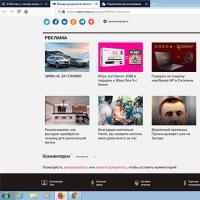 أفضل مانع الإعلانات كيفية إزالة الإعلانات في المتصفح؟
أفضل مانع الإعلانات كيفية إزالة الإعلانات في المتصفح؟ كيفية توصيل عدد غير محدود من الإنترنت من Beeline Unlimited Internet Beeline للكمبيوتر
كيفية توصيل عدد غير محدود من الإنترنت من Beeline Unlimited Internet Beeline للكمبيوتر تنسيق الفقرات والمناطق
تنسيق الفقرات والمناطق مفهوم نظام الإنتاج وعملية الإنتاج
مفهوم نظام الإنتاج وعملية الإنتاج الوصول إلى الإنترنت باستخدام برنامج UserGate
الوصول إلى الإنترنت باستخدام برنامج UserGate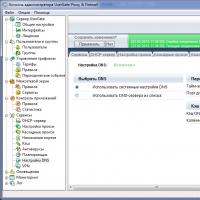 توزيع 8 قنوات حتى
توزيع 8 قنوات حتى العمل عن بعد - ما هو وكيف تبدأ العمل عن بعد ماذا يعني العمل عن بعد
العمل عن بعد - ما هو وكيف تبدأ العمل عن بعد ماذا يعني العمل عن بعد